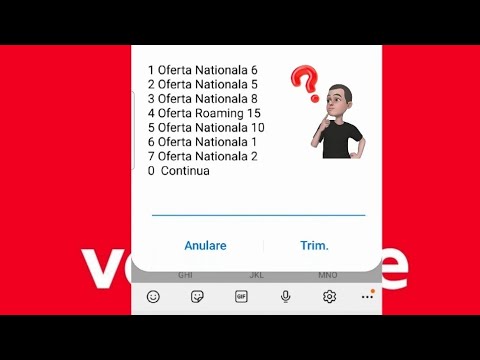Acest wikiHow vă învață cum să deblocați un utilizator pe care l-ați blocat pe YouTube. Blocarea utilizatorilor îi împiedică să vă poată comenta videoclipurile. Le puteți debloca de pe pagina canalului sau le puteți elimina dintr-o listă de utilizatori blocați vizibili pe site-ul browserului YouTube Studio.
Pași
Metoda 1 din 2: utilizarea aplicației YouTube Mobile

Pasul 1. Lansați aplicația YouTube pe telefon sau tabletă
Căutați o pictogramă roșie cu un triunghi alb pe ecranul de pornire sau în sertarul aplicației.

Pasul 2. Atingeți pictograma de căutare
Aceasta se află în colțul din dreapta sus al ecranului.

Pasul 3. Căutați utilizatorul pe care doriți să îl deblocați
Tastați canalul sau numele de utilizator și atingeți rezultatul care apare mai jos sau atingeți pictograma de căutare de pe tastatură.
De asemenea, puteți accesa pagina utilizatorului atingând numele acestuia într-un comentariu pe care l-a postat pe un videoclip

Pasul 4. Apăsați pe numele canalului lor
Aceasta va fi în partea de sus, cu o imagine de profil circulară.

Pasul 5. Apăsați pe cele 3 puncte din dreapta sus și selectați Deblocare utilizator
Acest lucru va permite utilizatorului să posteze comentarii la videoclipurile dvs. Orice comentarii postate înainte de deblocarea utilizatorului vor rămâne ascunse.
Metoda 2 din 2: utilizarea YouTube Studio pe computer

Pasul 1. Accesați https://studio.youtube.com în browserul dvs. web
Dacă nu sunteți deja conectat la contul dvs. YouTube, ar trebui să faceți acest lucru acum.
Dacă sunteți deja pe site-ul YouTube, accesați YouTube Studio făcând clic pe pictograma profilului dvs. din dreapta sus și selectând YouTube Studio.

Pasul 2. Selectați Setări din stânga, lângă partea de jos
Aceasta are lângă ea o pictogramă roată gri.

Pasul 3. Selectați Comunitate
Aceasta este în partea de jos din stânga.

Pasul 4. Faceți clic sau atingeți „x” de lângă utilizatorul pe care doriți să îl deblocați
Lista utilizatorilor blocați se află în secțiunea „Utilizatori ascunși”.

Pasul 5. Faceți clic sau atingeți Salvare în dreapta jos
Acest lucru va permite utilizatorului să posteze comentarii la videoclipurile dvs. Orice comentarii postate înainte de deblocarea utilizatorului vor rămâne ascunse.